Hướng dẫn tặng tiền, ứng dụng, phim, sách trên iPhone và iPad
Làm thế nào tặng được tiền mặt, phim, sách hoặc ứng dụng trên iPhone, iPad chạy iOS 11? Bài viết sẽ giúp bạn gửi những món quà tới người thân yêu ngay trên iPhone, iPad chỉ bằng vài bước dễ dàng.
Một trong những cách tốt nhất để chiếm được trái tim bạn bè và người yêu là tặng họ một món quà ý nghĩa. Chẳng có mức giá nào xứng đáng với giá trị thực của món quà. Đó là lí do tại sao chúng ta luôn tận dụng mọi cơ hội để người thân yêu của mình cảm thấy đặc biệt.
Thật may mắn nếu bạn đang sử dụng iPhone, iPad bởi Apple giúp bạn gửi quà tặng tới bạn bè vô cùng dễ dàng.
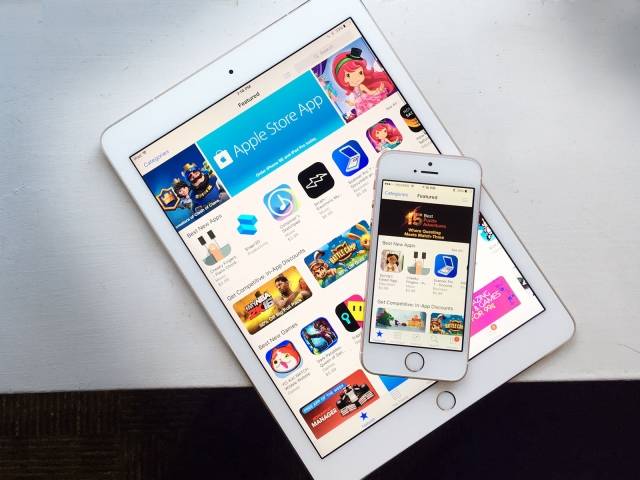
Cách tặng tiền, ứng dụng, phim, sách trên iPhone và iPad
Cách tặng tiền trên iPhone, iPad
Lưu ý: Quà tặng có thể bị giới hạn quốc gia và tiền chỉ có thể mua hàng trong ứng dụng.
Ở iOS 10
Chạm vào tab Featured ở dưới App Store và iBooks -> cuộn xuống dưới trang -> chạm vào Send Gift.
Trong iTunes Store, chạm tab Tones -> đảm bảo đã chọn tab Featured -> cuộn xuống dưới -> chạm Send Gift.
Ở iOS 11
Bước 1: Mở App Store, iTunes Store hoặc iBooks trên thiết bị iOS.
Bước 2: Trong App Store, chạm ảnh hồ sơ ở góc bên phải phía trên. Sau đó, click Send Gift.
![]()
Trong iTunes Store trên iPhone, chạm tab Tones ở dưới. Sau đó, chọn tab Featured ở phía trên. Tiếp theo, cuộn xuống dưới và chạm Send Gift.
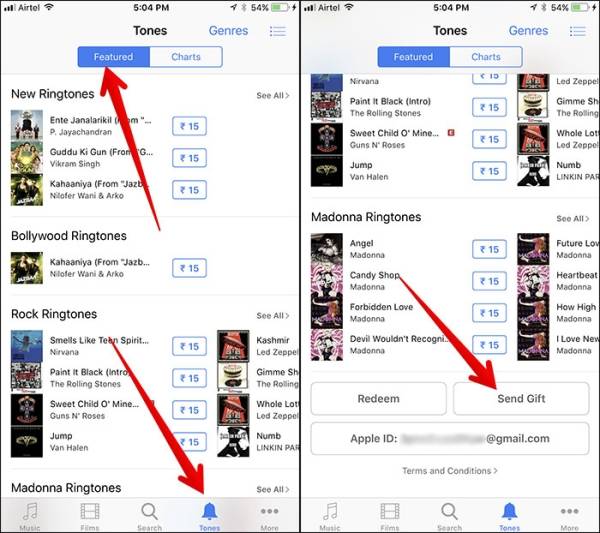
Ở iTunes trên iPad, chọn tab Music/Films -> cuộn xuống và nhấn Send Gift.
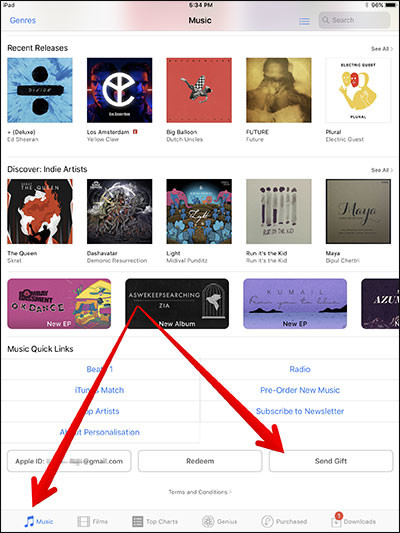
Trong iBooks trên iPhone, chạm tab Featured -> cuộn xuống dưới, chạm Send Gift.
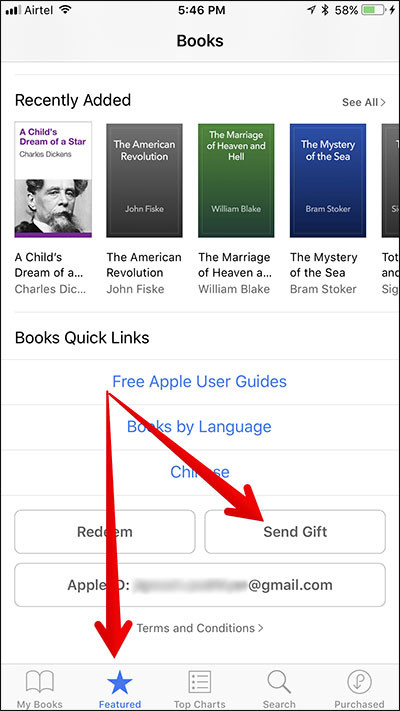
Trong iBooks trên iPad, chạm tab Featured -> cuộn xuống dưới và chạm Send Gift.
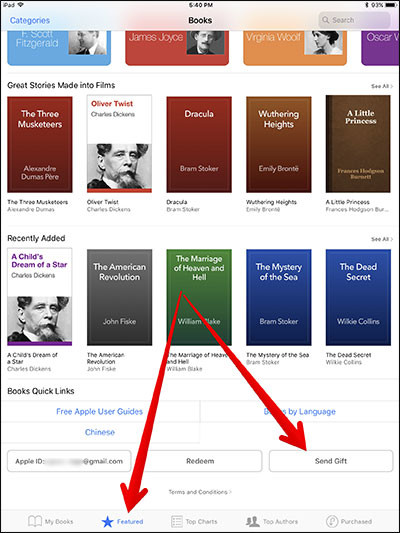
Bước 3: Tiếp theo, nhập địa chỉ email người nhận. Bạn có thể thêm một thông điệp riêng tư thú vị -> chạm vào số tiền muốn gửi. Ví dụ này có ba tùy chọn 15 USD, 25 USD, 100 USD (phụ thuộc vào quốc gia/vùng). Nếu muốn nhập số tiền khác, chạm Other.
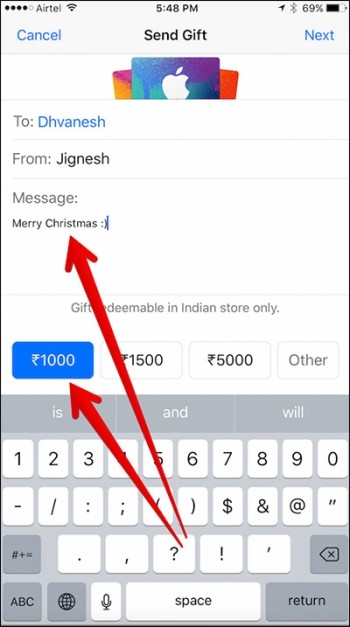
Khi mua nó, quà tặng sẽ được gửi đi ngay lập tức. Nhưng nếu bạn muốn lập lịch gửi sau, chạm Today và đặt ngày yêu thích. Cuối cùng, chạm Next ở góc trên bên phải.
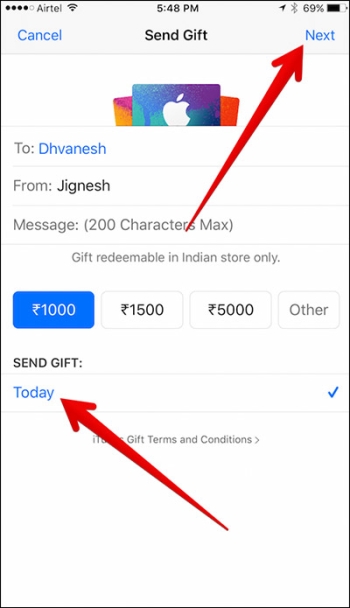
Bước 4: Chọn chủ đề phù hợp cho quà tặng, rồi chạm Next.
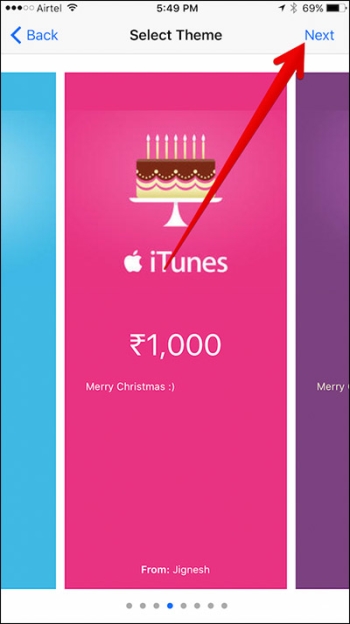
Bước 5: Chạm Buy -> nhấn Buy Now để xác nhận.
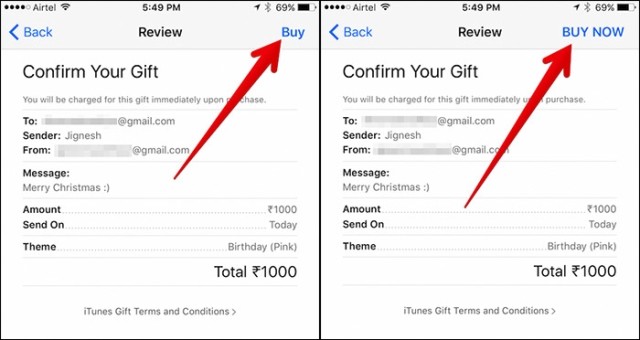
Cách gửi quà ứng dụng, phim, chương trình TV, iBooks từ iPhone, iPad
Bước 1: Mở App Store, iTunes Store và iBooks trên thiết bị của bạn.
Bước 2: Xác định ứng dụng, phim, chương trình TV, iBook muốn tặng. Sau đó, chạm nút Share ở góc trên bên phải.
![]()
Trong iOS 11
Ở App Store, chạm vào nút 3 chấm ngang.
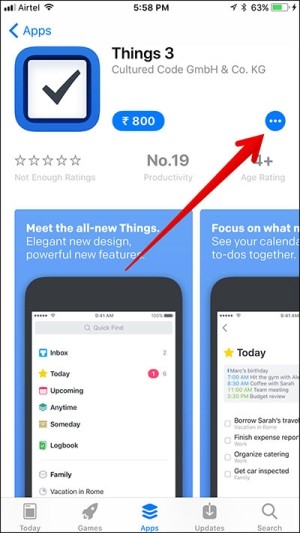
Trong iTunes Store và iBook Store, chạm nút Share ở góc bên phải phía trên.

Bước 3: Chạm Gift.
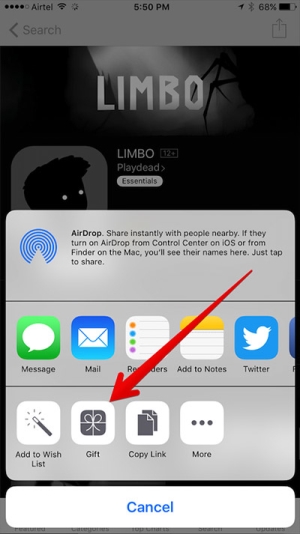
Bước 4: Nhập địa chỉ email người nhận, viết tin nhắn. Nếu không muốn gửi quà bây giờ, chạm Today, rồi lên lịch gửi nó sau -> Next.
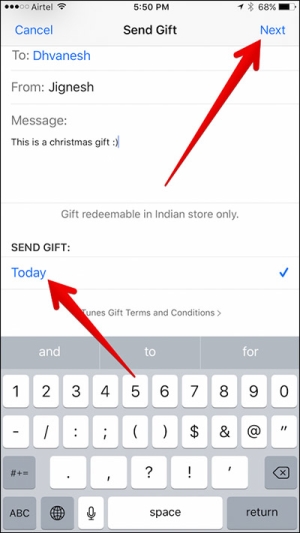
Bước 5: Chọn hình nền gửi quà tặng -> Next.
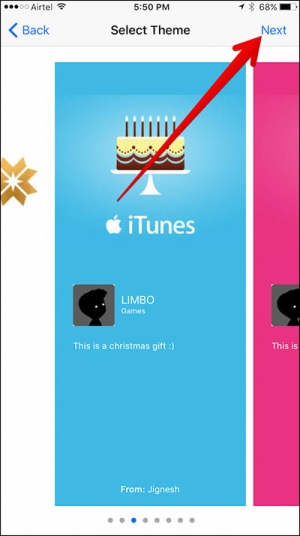
Bước 6: Chạm Buy -> Cuối cùng, nhấn Buy Now để xác nhận.
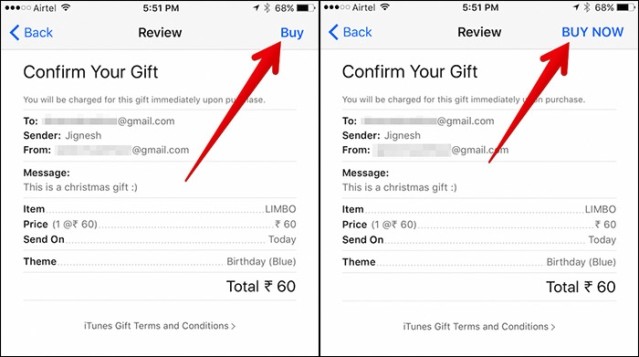
Cách gửi lại một món quà từ iPhone, iPad hoặc iPod touch
Nếu người nhận không thể tìm thấy email chứa nút bấm đổi quà, bạn có thể gửi lại món quà đó.
- Mở app Settings.
- Chạm vào tên của bạn.
- Chạm Media & Purchases, sau đó chạm View Account.
- Đăng nhập bằng Apple ID.
- Chạm Gifts.
- Chạm món quà bạn muốn gửi lại.
- Đảm bảo nhập chính xác email của người nhận. Nếu cần chỉnh sửa địa chỉ hòm thư, chạm vào nó, chạm lại lần nữa và nhập địa chỉ chính xác.
- Chạm Resend Gift. Nếu không thấy Resend Gift, món quà của bạn đã được đổi.
Nếu gặp vấn đề khi gửi quà tặng:
- Người nhận quà phải có Apple ID ở quốc gia hoặc vùng bạn đang ở. Ví dụ, nếu đang ở Mỹ, bạn không thể gửi quà tới bạn ở Úc.
- Tại một số vùng, bạn không thể sử dụng tính năng gửi quà.
- Nếu đang dùng Family Sharing và đã bật Ask To Buy trên tài khoản, bạn không thể mua quà tặng.
- Bạn không thể tặng bài hát trên iPhone, iPad hoặc iPod Touch. Để tặng bài hát, hãy dùng Mac hoặc PC.
Thật đơn giản và dễ dàng phải không? Thay vì phải lượn khắp phố phường để tìm quà tặng phù hợp, giờ đây, bạn chỉ cần ngồi nhà, chạm vào smartphone vài lần là đã có ngay một món quà “độc” cho người thân yêu rồi.
Theo Nghị định 147/2024/ND-CP, bạn cần xác thực tài khoản trước khi sử dụng tính năng này. Chúng tôi sẽ gửi mã xác thực qua SMS hoặc Zalo tới số điện thoại mà bạn nhập dưới đây:





















